Comment réparer votre téléphone.Exe Utilisation du processeur élevé sur Windows 11
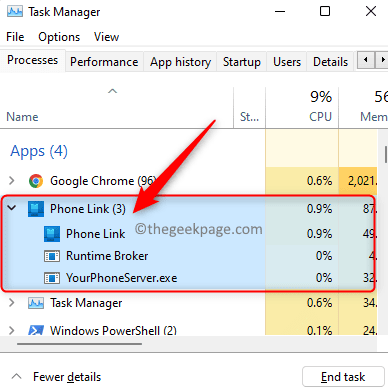
- 4125
- 1313
- Mohamed Brunet
Windows 11 est préinstallé avec le Lien téléphonique Logiciel précédemment appelé Ton téléphone qui permet de connecter votre téléphone Android au PC Windows. Une fois que vous avez connecté votre appareil Android au PC à l'aide du lien téléphonique, vous pouvez accéder aux photos récentes présentes sur votre téléphone, passer des appels et envoyer des messages SMS via l'application et également afficher les notifications reçues sur votre téléphone. Si vous ouvrez le gestionnaire de tâches, vous verrez un processus nommé Ton téléphone.exe Courir en arrière-plan et avoir une utilisation élevée du processeur.
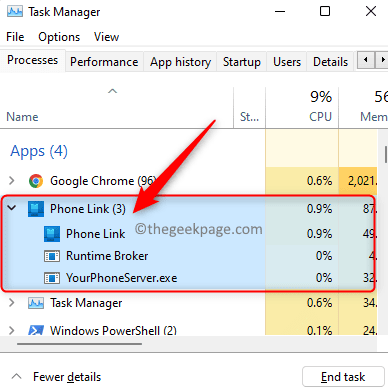
Une fois le processus activé, il utilisera les ressources du processeur et la RAM. Mais, certains utilisateurs ne souhaiteraient pas que les ressources du CPU soient utilisées pour des processus qui s'exécutent en arrière-plan. Vous pouvez désactiver cette fonctionnalité ou désinstaller complètement cette application à partir de votre PC. Si vous êtes l'un de ces utilisateurs qui n'est pas intéressé à connecter votre appareil Android à votre PC à l'aide du lien téléphonique, alors lisez cet article pour voir les méthodes qui peuvent vous aider.
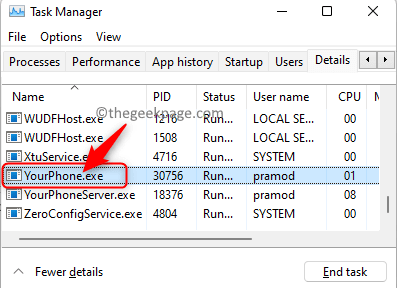
Cliquez sur ce lien pour savoir comment lier votre téléphone Android avec Windows 11 PC.
Méthode 1 - Désactiver l'application de liaison téléphonique via les paramètres
1. Appuyez sur et maintenez Windows + I Clés ensemble pour ouvrir Paramètres.
2. Dans le Paramètres Windows, cliquer sur applications Dans le volet gauche.
Sur le côté droit, sélectionnez Applications et fonctionnalités.
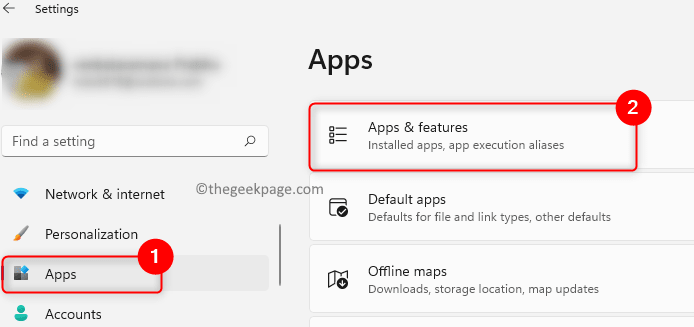
3. Localiser le Lien téléphonique application dans la liste des applications installées pour modifier son autorisation d'arrière-plan.
Taper Lien téléphonique dans la zone de texte ci-dessous Liste d'applications.
4. Une fois le résultat de la recherche affiché, cliquez sur le Menu à trois points à l'extrémité droite du Lien téléphonique appliquer.
Dans le menu qui s'ouvre, choisissez Options avancées dans la liste.
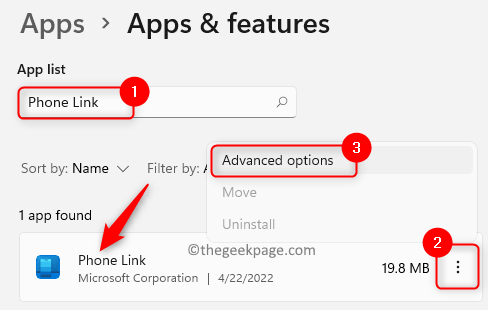
5. Une fois que vous êtes sur le Options avancées page pour l'application, faites défiler et localisez la section nommée Autorisations d'application de fond.
Ici, ouvrez le menu déroulant ci-dessous Laissez cette application fonctionner en arrière-plan, et choisissez l'option Jamais.
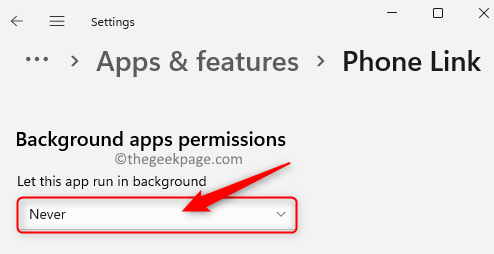
6. Redémarrage Votre PC une fois que l'arrière-plan exécutant l'autorisation pour l'application est désactivé.
Après le démarrage, vous ne verrez pas le votre téléphone.processus EXE s'exécuter dans le gestionnaire de tâches.
Méthode 2 - Désinstaller le lien de téléphone à l'aide de PowerShell
1. appuie sur le Windows + R combinaison de clés à ouvrir Courir.
2. Taper powershell et presser Ctrl + Shift + Entrée ouvrir Powershell En tant qu'administrateur.
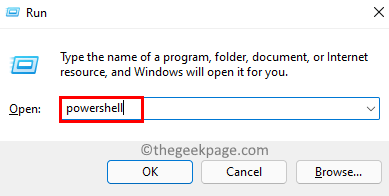
3. Lorsqu'il est invité par Contrôle de compte d'utilisateur, cliquer sur Oui continuer.
4. Tapez ou copiez et collez la commande ci-dessous et frappez Entrer.
Get-Appxpackage Microsoft.VOTRE PHONE - ATTENDES | Supprimez-appxpackage
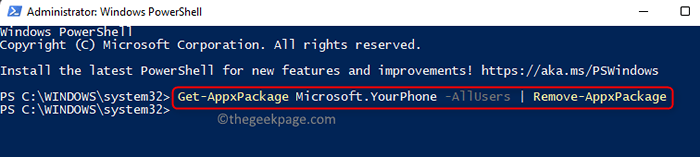
5. Une fois la commande terminée l'exécution, l'application de liaison téléphonique sera complètement supprimée de votre système.
À tout moment plus tard, si vous décidez d'utiliser l'application, vous pouvez simplement accéder au Microsoft Store et installer l'application sur votre PC.
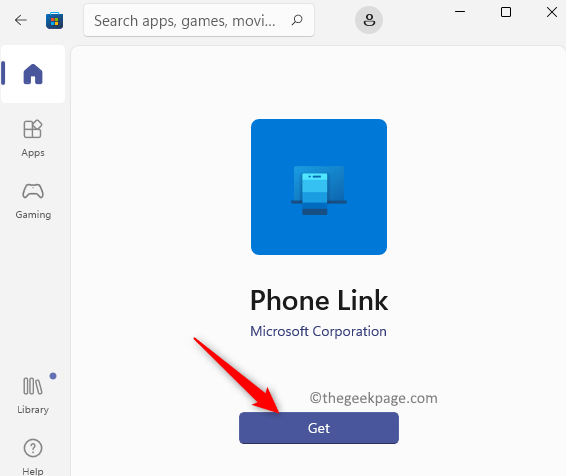
C'est ça!
J'espère que cet article vous a donné un aperçu de la façon dont vous pouvez réduire l'utilisation du processeur de votre téléphone.processus exe sur votre PC Windows 11. Commentez et faites-nous savoir vos réflexions à ce sujet.
- « Comment résoudre le problème de vidange de la batterie de Windows 11
- Fix - 'Win32bridge.Serveur.Erreur d'application EXE 'dans Windows 11, 10 »

